WPS怎么设置自动保存-WPS设置自动保存的方法
作者:快盘下载 人气:近日有一些小伙伴咨询小编WPS怎么设置自动保存?下面就为大家带来了WPS设置自动保存的方法,有需要的小伙伴可以来了解了解哦。
第一步:打开WPS;

第二步:打开WPS后,点击文件右侧 ▼;
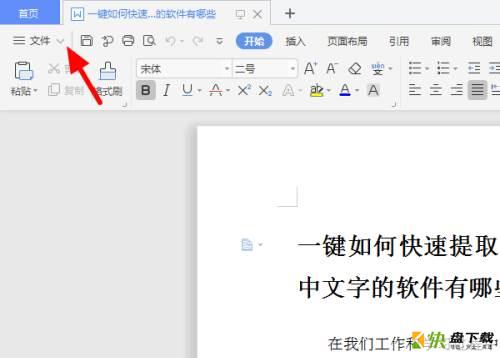
第三步:出现下拉菜单,点击工具,接着出现子菜单,点击备份中心;
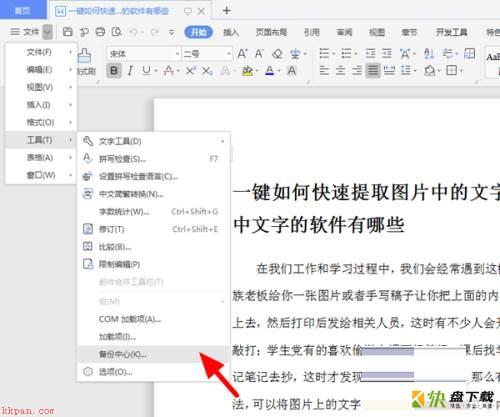
第四步:在备份中心页面,点击设置;
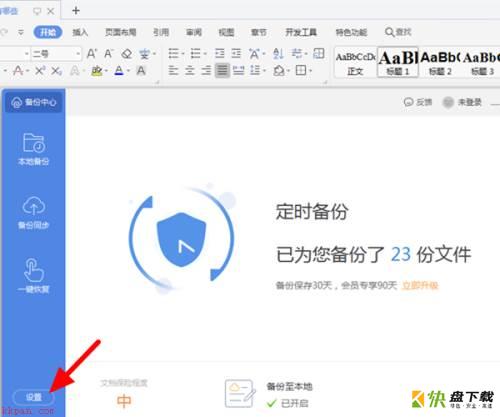
第五步:在设置页面,选中定时备份;
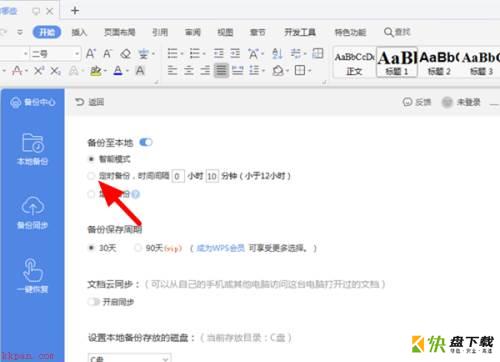
第六步:将定时备份设置为1分钟,这样就设置完成了。
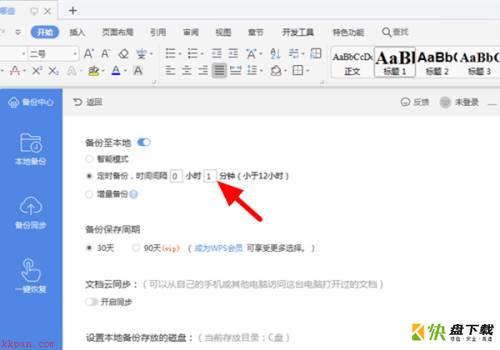
以上就是小编给大家带来的WPS怎么设置自动保存的全部内容,希望能够帮助到大家哦。
加载全部内容